Čo je nové v Microsoft Edge v systéme Windows 10 zostava 10158
Microsoft dnes sprístupnil novú zostavu pre zasvätených „Fast Ring“. Nová zostava sa dodáva iba prostredníctvom služby Windows Update, ale záujemcovia o ňu majú záujem môžete získať obrázky ISO systému Windows 10 build 10158. Okrem toho oficiálne informácie o zmenách vo vydanej zostave spoločnosť Microsoft zverejnila samostatný denník zmien pre vstavanú aplikáciu prehliadača Microsoft Edge. Pozrime sa, čo je nové v prehliadači Microsoft Edge v systéme Windows 10 build 10158.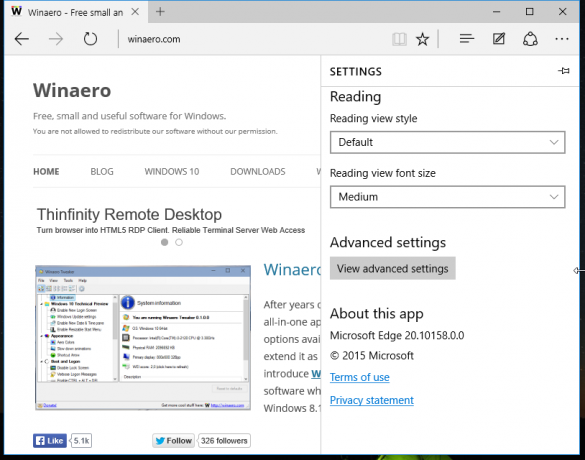
Nové funkcie:
- Prehliadač má teraz značku Microsoft Edge
- Teraz je podporované prehrávanie zvuku na pozadí
- Karty je teraz možné presúvať myšou do nového okna
- Teraz môžete mať tlačidlo Domov cez Nastavenia > Rozšírené nastavenia a zapnúť „Zobraziť tlačidlo Domov“
- Pridaná možnosť importovať obľúbené položky/záložky z iných prehliadačov do Microsoft Edge
- Existujú nové možnosti na zmenu toho, čo vidíte pri prvom spustení Microsoft Edge
- Stránka Nová karta má nové prispôsobenia. Môžete si vybrať, či chcete zobraziť najlepšie stránky a navrhovaný obsah – alebo len najlepšie stránky.
- Pridané heslo a podpora vypĺňania formulárov. Microsoft Edge vám teraz umožňuje spravovať heslá pre vaše obľúbené webové stránky
- Teraz si môžete vybrať svetlý alebo tmavý motív
- Webové poznámky je teraz možné uložiť do OneNotu
- Zoznamy na čítanie sa teraz zobrazujú na stránke Nová karta
Existuje zoznam známe problémy v prehliadači Microsoft Edge:
Microsoft Edge má nové AppID, ktoré spôsobí, že po inovácii sa stratia všetky obľúbené položky, súbory cookie, história a položky zoznamu na čítanie, ktoré ste si uložili v „Project Spartan“ z predchádzajúcich verzií. Ak si ich chcete ponechať, uistite sa zálohujte svoje obľúbené položky pred inováciou na zostavu 10158. Ak chcete uložiť svoje obľúbené položky, pred inováciou na ďalšiu zostavu, ktorú vydávame, vykonajte tieto kroky (urobte to teraz):
- Skopírujte svoje obľúbené položky z.
%localappdata%\Packages\Microsoft. Windows. Spartan_cw5n1h2txyewy\AC\Spartan\User\Default\Favorites
- Uložte ich do.
%userprofile%\Favorites
.
- Po inovácii na ďalšiu zostavu otvorte Microsoft Edge, vyberte Nastavenia a uvidíte možnosť importovať obľúbené položky z iného prehliadača. Ak chcete importovať obľúbené položky, ktoré ste si uložili, vyberte Internet Explorer.
%užívateľský profil%
adresára do Microsoft Edge.
To je všetko.



